笔记本调出win7右下角蓝牙图标步骤
- 格式:doc
- 大小:333.00 KB
- 文档页数:4

华硕笔记本蓝牙图标没有了该怎么解决
从近几年来的发展来看,笔记本电脑已经逐渐取代主板产品成为华硕最核心的业务,下面就由店铺跟大家分享华硕笔记本蓝牙图标没有了该怎么解决,欢迎大家来阅读学习。
华硕笔记本蓝牙图标没有了该怎么解决
一、查看机器有没有搭载蓝牙设备
1.右击“计算机”---“管理”
2.找到“设备管理器”
3.在右侧看有没有“蓝牙”设置
二、安装蓝牙驱动
1.如果有的话下载驱动,没有的话可能没有搭载蓝牙模块的。
2.到官网上对应机器型号下载蓝牙驱动进行安装
三、添加蓝牙图标到通知区域
打开“控制面板”--“查看设备和打印机”
找到您当前的设备(也就是您的计算机名),右击选择“ bluetooth 设置”(有的电脑上面直接会显示“在通知区域显示bluetooth图标”如果有的话就直接选择。
)
接下来在通知区域就可以看到蓝牙图标了。

Win7系统如何使用蓝牙驱动
Win7系统如何使用蓝牙驱动
导语:Win7系统如何使用蓝牙驱动呢?下面店铺给大家提供了使用方法讲解,大家可以参考阅读,更多详情请关注店铺。
步骤一:在win7 64位旗舰版的桌面,鼠标右键点击“计算机”打开菜单,然后进入到“属性”中,点击属性菜单中的'“设备管理器”,这时候我们就可以看到win7系统中的蓝牙设备是否有安装驱动了;
步骤二:如果我们的win7系统有正确安装了蓝牙驱动的话,那么我们就能够在任务栏的右侧看到一个跟我们手机蓝牙标志一样的图标,鼠标右键点击蓝牙图标,在右键菜单中点击“打开设置”来进行设置;
步骤三:进入了win7 32位系统的蓝牙设置之后,在“选项”这个选项卡之中选择“允许bluetooth设备查找此计算机”,这个设置能够让其他设备通过蓝牙找到我们的电脑;
步骤四:接着在一次使用鼠标右键点击蓝牙图标,在右键菜单中点击“加入个人区域网”,那么我们在这个“个人区域网”的界面中,就可以找到我们已经对电脑可见的手机或者是鼠标了。
右键,在弹出的右键菜单之中点击加入个人区域网。
步骤五:弹出了蓝牙个人区域网设备窗口,如果你有打开蓝牙并且允许搜索的设备的话,在这里应当可以看到其图标。
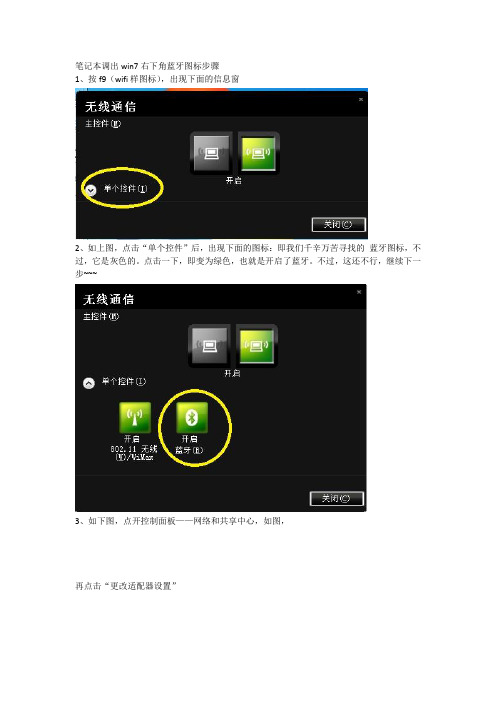
笔记本调出win7右下角蓝牙图标步骤
1、按f9(wifi样图标),出现下面的信息窗
2、如上图,点击“单个控件”后,出现下面的图标:即我们千辛万苦寻找的蓝牙图标,不过,它是灰色的。
点击一下,即变为绿色,也就是开启了蓝牙。
不过,这还不行,继续下一步~~~
3、如下图,点开控制面板——网络和共享中心,如图,
再点击“更改适配器设置”
4、又出现了蓝牙图标,看见没:打着叉号呢!不慌,右键属性…………(继续下一步哦)
5、点击圈内的标签,再点击下面的b……设置(继续下一步)!
6、看见两个画着圆圈的地方没,打上勾!确定!over!看看右下角那个期盼已久的蓝牙图标出来了没!。

笔记本电脑蓝牙怎么开?
很多人都知道有电脑蓝牙,但是很少人知道电脑蓝牙怎么开,今天小编就来教大家启动电脑蓝牙的教程吧,虽然电脑蓝牙的使用的频率不多。
下文是*人才网小编特地为你提供的电脑蓝牙怎么打开,欢迎大家阅读。
1、首先点开菜单,点击“控制面板”。
2、在“控制面板”界面里找到并打开“网络和共享中心”。
3、在“网络和共享中心”里点击“更改适配器设置”。
4、在“更改适配器设置“找到蓝牙设施然后右键选择”显示BLUETOOTH设备“,就这样电脑蓝牙怎么开的问题就解决了。


把任务栏的的蓝牙图标误删了找回方法
当时我删了以后,在网上找方法,都说——
点击任务栏下面的三角箭头,选择自定义,里面有蓝牙图标选项,选择显示图标和通知。
可是我发现我的自定义选项里面就没有蓝牙图标选项啊。
故事的最后,我终于找到了方法。
1.首先,点开控制面板,点击网络和共享中心,(还可以用其它方法打开网络和共享中心),在跳出的窗口中点击“更改适配器设置”,网络和共享中心
2.有没有看到蓝牙标志呀?是不是打着叉号呢?鼠标右击这个图标选择属性。
——要显示该图标需确保蓝牙一打开(Fn+...)
3.在弹出的窗口,切换到Bluetooth选项卡,,再点击下面的Bluetooth设置。
4.勾选如下图所示的画着圆圈的地方,确定退出。
Win
7蓝牙图标就出来了!。
WIN7下蓝牙耳机连接电脑的详细教程
1、首先确认电脑的蓝牙是在开启状态,蓝牙灯显示正常,并且开启蓝牙耳机的开关;
2、接着点击电脑上右下角蓝牙图标,选择添加设备选项;
3、选择要添加的蓝牙耳机,系统会提示正在与蓝牙适配器连接,等待一会会提示添加成功;
4、接着点击开始按钮,菜单中选择点击设备和打印机,这时候就可以看到添加的蓝牙耳机了。
6、鼠标右击蓝牙耳机选择属性,在弹出的窗口中选择服务选项卡,这里一定要勾选耳机的选项,勾选后系统就会提示安装驱动;
7、安装驱动成功之后,在系统右下角鼠标右击喇叭图标,选择播放设备,就会看到蓝牙音频选项了;
8、此时的默认播放设备是内置的扬声器,这里把蓝牙音频作为默认播放设备,右击蓝牙音频选择默认,然后退出即可,这样才就可以使用蓝牙耳机听音了。
我刚才不小心把蓝牙图标删除了怎样恢复。
要使用该功能。
一般有四种办法。
一种是在笔记本电脑键盘上有组合键(Fn+F5,不同笔记本组合键不同),同时按这两个键,在弹出的框中将有蓝牙文字或图标标记的开关打开;
还有一种办法就是在C:\windows\sysytem32\文件夹里找到fsquirt文件(这是个蓝牙应用程序),将它右击--附加到开始菜单--确定,以后你在开始菜单里就可以看到蓝牙图标了,直接点击它即可使用。
第三种办法是在“开始--运行”里输入fsquirt--回车,即可直接弹出蓝牙传送和接收界面,在这里你可以使用蓝牙进行接收和传送的具体操作。
第四种办法是在任务栏通知区域右击--属性--打开或关闭系统图标,这里有系统程序的图标,可”打开“或”关闭“,在”自定义通知图标--选择在任务栏上出现的图标和通知“里还可以看到其它应用程序的图标,找到蓝牙图标,在”显示图标和通知“、”隐藏图标和通知“、”仅显示通知“三项中选择”显示图标和通知“即可。
笔记本在哪里连接蓝牙蓝牙技术已经成为现代设备之间传输数据和进行通信的常见方式。
在日常生活中,我们经常需要将我们的笔记本电脑连接到蓝牙设备,例如无线耳机、键盘、鼠标或手机。
然而,对于一些用户来说,连接笔记本电脑到蓝牙设备可能不是一件简单的事情。
他们可能会遇到一些问题,例如不知道在笔记本电脑上蓝牙功能的具体位置在哪里,或者如何正确地连接蓝牙设备。
寻找笔记本电脑上的蓝牙功能位置大多数笔记本电脑都配备了内置的蓝牙功能,但是有时候用户可能不知道具体的位置在哪里。
通常来说,笔记本电脑的蓝牙功能可以在控制面板或者系统设置中找到。
在Windows系统中寻找蓝牙功能如果你使用的是Windows操作系统,可以按照以下步骤来找到笔记本电脑上的蓝牙功能:1.打开“控制面板”。
2.在控制面板中找到“硬件和声音”选项。
3.在“硬件和声音”中找到“蓝牙设备”选项。
4.在蓝牙设备选项中,你可以打开蓝牙并搜索其他设备进行连接。
在Mac系统中寻找蓝牙功能如果你使用的是Mac操作系统,可以按照以下步骤来找到笔记本电脑上的蓝牙功能:1.点击屏幕右上角的苹果图标。
2.选择“系统偏好设置”。
3.在系统偏好设置中找到“蓝牙”选项。
4.在蓝牙选项中,你可以打开蓝牙并搜索其他设备进行连接。
连接蓝牙设备到笔记本电脑当你找到笔记本电脑上的蓝牙功能位置后,下一步就是连接蓝牙设备了。
1.在笔记本电脑上打开蓝牙功能。
2.打开你要连接的蓝牙设备的配对模式。
3.在你的笔记本电脑上搜索蓝牙设备。
4.选中要连接的蓝牙设备。
5.输入配对码(如果需要)。
6.完成配对后,你的笔记本电脑就可以和蓝牙设备进行数据传输和通信了。
注意:不同品牌的笔记本电脑可能会在设置位置和连接方式上略有差异,建议在使用前查阅相关设备的使用手册以获得更详细的操作说明。
结语通过本文,希望读者能够更加方便地找到笔记本电脑上的蓝牙功能位置,并正确地连接蓝牙设备。
蓝牙技术的发展为设备之间的无线连接提供了便利,让我们可以更加便捷地进行数据传输和通信。
win7笔记本蓝牙怎么打开win7笔记本蓝牙怎么打开win7笔记本蓝牙怎么打开?很多人都知道有电脑蓝牙,但是很少人知道电脑蓝牙怎么开,今天店铺就为大家详细介绍下!win7笔记本蓝牙怎么打开首先点开菜单,点击打开“控制面板”。
在“控制面板”界面里找到并打开“网络和共享中心”。
在“网络和共享中心”里点击“更改适配器设置”。
在“更改适配器设置“找到蓝牙设施然后右键选择”显示BLUETOOTH 设备“,就这样电脑蓝牙怎么开的问题就解决了。
笔记本选购技巧1、cpu现在的U按不同划分方法,可分为单核双核、32位or64位等等,大家有没有想过?自己适合什么U?普通的上网用户需要用CORE2么?很多朋友都盲目追求性能,而忽略了自己的实际需求,这种消费观是比较冲动的,个人并不推荐,但JS们最喜欢这票人了,性能越强的机子,水分也就越大。
个人认为,如果不是整天跑大型游戏,或者长时间多进程工作的朋友,没有必要选择特别高端的U。
本人不才,在这里废话,但是希望能给大家一点帮助。
我把笔记本用户分三个等级:普通用户(处理文档、上上网、看看电影、偶尔玩玩3c之类)用赛扬,或者AMD闪龙差不多了娱乐用户(常跑游戏,但要求不是很高,中端用户)用core due 或者AMD炫龙单核或双核低端发烧级用户(追求性能高端,常跑大程序、多进程运算)用高端的core2或者炫龙双核高端2、内存现在VISTA的将临似乎带动了大内存时代,512M已经普及,很多用户都加到1G来用,甚至有2G的。
很多人会问要不要组双通道啊?要加到多少够用啊?这个也要视具体情况而定。
普通用户(同上,以下不一一列举)512M足以,就算共享集成显卡的显存,对于笔记本而言,常用已经足够。
娱乐用户 512M or 1G 如果以后想尝鲜vista的,可以升到1G,跑起来也舒服点发烧级用户1G或更高这级用户什么都追求高性能,内存到1G属于最低要求了PS 关于要不要组双通道,个人认为,要看机子,有的机子有4个内存插槽,有的只有2个如果只是普通用户,而且短期内不准备升级,推荐2根256组双通道如果是娱乐用户,准备长时间用笔记本,就用单根512或者512组双通道发烧级用户的话,1G2G由你决定,组通道性能差别不大一般组了通道,内存性能提升5%-10%左右,如何决定?UP 2 U3、显卡对独显和集显的问题,这里先说明,集成显卡是集成在主板上的,显存共享内存,一般是64M或者128M(相应的内存就会减少一部分)。
笔记本调出win7右下角蓝牙图标步骤
1、按f9(wifi样图标),出现下面的信息窗
2、如上图,点击“单个控件”后,出现下面的图标:即我们千辛万苦寻找的蓝牙图标,不过,它是灰色的。
点击一下,即变为绿色,也就是开启了蓝牙。
不过,这还不行,继续下一步~~~
3、如下图,点开控制面板——网络和共享中心,如图,
再点击“更改适配器设置”
4、又出现了蓝牙图标,看见没:打着叉号呢!不慌,右键属性…………(继续下一步哦)
5、点击圈内的标签,再点击下面的b……设置(继续下一步)!
6、看见两个画着圆圈的地方没,打上勾!确定!over!看看右下角那个期盼已久的蓝牙图标出来了没!。